Akses Log adalah alat yang mudah digunakan untuk melihat semua informasi penting tentang kunjungan situs web Anda:dari negara mana situs web Anda paling banyak dilihat, perangkat mana yang digunakan pengunjung Anda, dan banyak lagi.
Akses Log dapat ditemukan dengan membuka Hosting → Kelola:
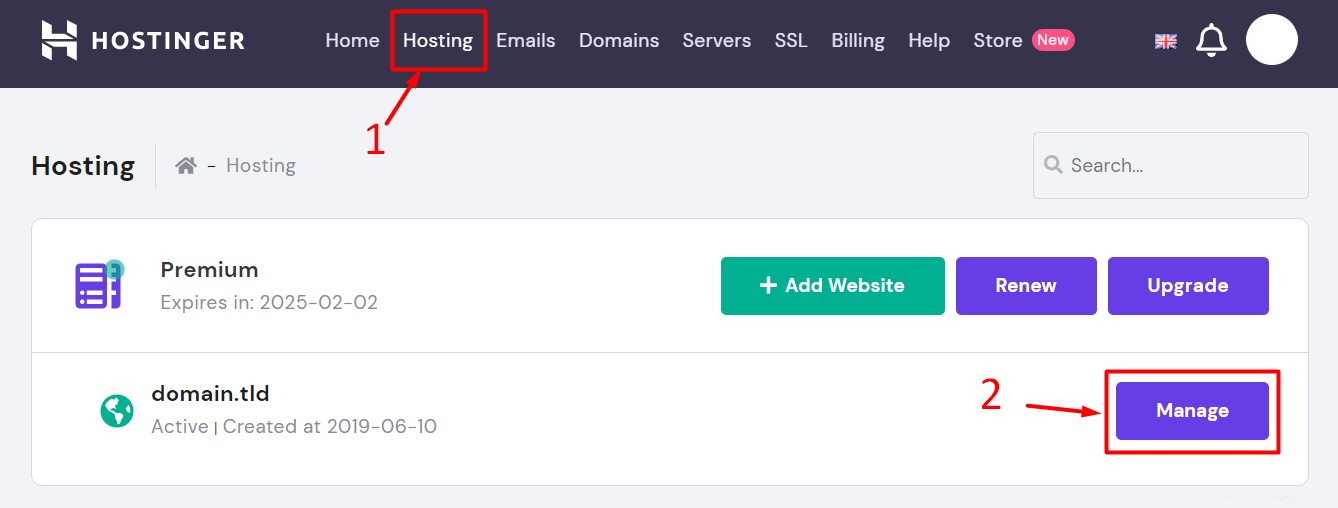
Dan memilih Access Logs :
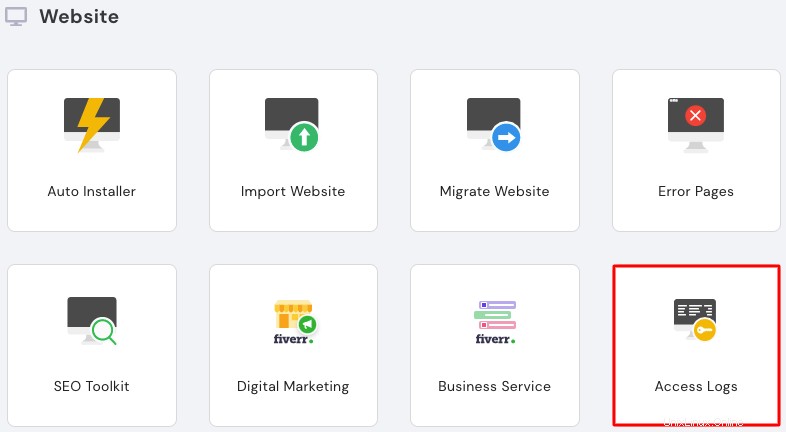
Sesampai di sana, Anda akan disajikan dengan gambaran singkat serta bagian tambahan:
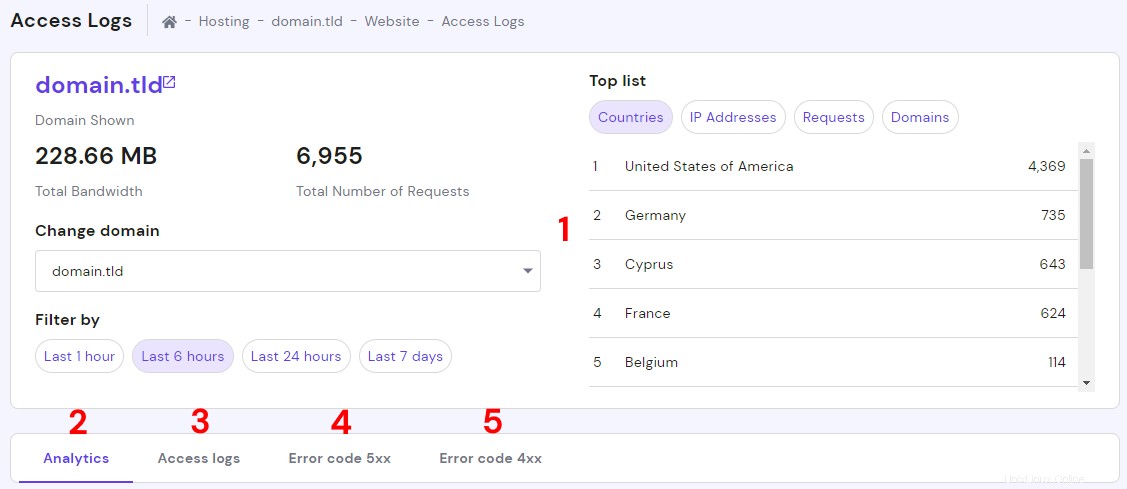
-
Ikhtisar singkat
-
Analitik
-
Akses log
-
Kode kesalahan 5xx
-
Kode kesalahan 4xx
Ikhtisar singkat
Bagian ini memberi Anda semua informasi yang diperlukan untuk melacak log akses Anda:

-
Total Bandwidth - menunjukkan jumlah data yang dikirimkan melalui koneksi internet (berdasarkan Filter)
-
Jumlah Total Permintaan - menunjukkan jumlah permintaan yang dibuat oleh pengunjung (berdasarkan Filter)
-
Tombol untuk mengubah domain Anda - di sini Anda dapat mengubah domain dan melihat statistiknya
-
Filter - opsi untuk memeriksa statistik dengan mudah selama satu jam terakhir, 6 jam, 24 jam, atau bahkan 7 hari
-
Filter daftar teratas - ringkasan Negara top teratas , Alamat IP , Permintaan , dan Domain dikunjungi
Analitik
Di sini Anda dapat menemukan visualisasi grafis dari kunjungan situs web, termasuk:
-
Total permintaan: menunjukkan permintaan HTTP atau/dan HTTPS ke semua akun hosting
-
Alamat IP unik: adalah jumlah alamat IP berbeda yang mengakses akun hosting Anda
-
Bandwidth: adalah jumlah data yang dikirimkan dalam waktu tertentu
CATATAN
-
Jika Anda ingin melihat data ini dan lainnya seperti penggunaan CPU selama 30 hari terakhir, Anda dapat memeriksa Penggunaan Pesanan di hPanel Anda.
Akses log
Area ini berisi statistik yang lebih komprehensif tentang setiap kunjungan ke situs web Anda, seperti:
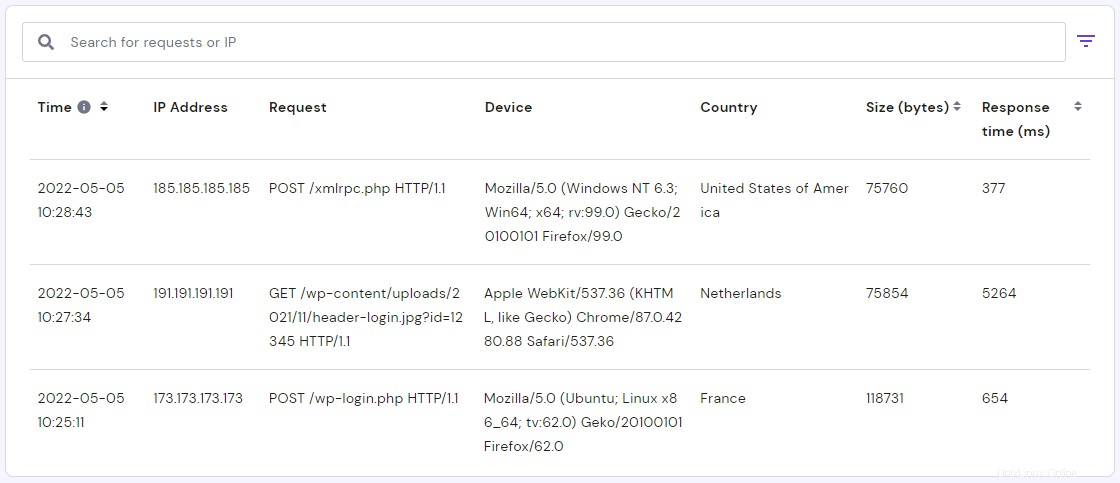
-
Waktu - waktu yang tepat permintaan dibuat
-
Alamat IP - Alamat IP pengunjung
-
Permintaan - jenis permintaan
-
Perangkat - jenis perangkat dan browser yang digunakan
-
Negara - negara permintaan
-
Ukuran (byte) - ukuran permintaan, ditampilkan dalam byte
-
Waktu respons (md) - waktu respons terhadap permintaan, ditampilkan dalam milidetik
Kode kesalahan 5xx
Di area ini, grafik akan menampilkan semua kesalahan 5xx yang dihasilkan untuk periode yang dipilih, serta deskripsi mendetail yang akan mempermudah pemecahan masalah:

-
Waktu - waktu yang tepat terjadinya kesalahan
-
Kesalahan - jenis kesalahan tertentu (mis. 500, 502, dll.)
-
Permintaan - permintaan yang menghasilkan kesalahan
-
Perangkat - perangkat yang digunakan
-
Negara - negara permintaan
-
Ukuran (byte) - ukuran permintaan, ditampilkan dalam byte
-
Waktu respons (md) - waktu respons terhadap permintaan, ditampilkan dalam milidetik
CATATAN
-
Jika Anda menemukan kesalahan di bagian ini, Anda dapat memeriksa panduan ini tentang cara mengatasinya:Memecahkan masalah kesalahan 5xx
Kode kesalahan 4xx
Di sini Anda akan menemukan kesalahan 4xx apa pun yang dihasilkan untuk periode yang dipilih, dengan deskripsi terperinci untuk menunjukkan akar masalahnya:

-
Waktu - waktu yang tepat terjadinya kesalahan
-
Kesalahan - jenis kesalahan tertentu (mis. 403, 404, dll.)
-
Alamat IP - Alamat IP pengunjung
-
Permintaan - permintaan yang menghasilkan kesalahan
-
Perangkat - perangkat yang digunakan
-
Negara - negara permintaan
-
Ukuran (byte) - ukuran permintaan, ditampilkan dalam byte
-
Waktu respons (md) - waktu respons terhadap permintaan, ditampilkan dalam milidetik
CATATAN
-
Anda dapat menemukan informasi selengkapnya tentang kesalahan 403 dan solusinya di sini:Bagaimana cara memperbaiki kesalahan 403 Terlarang?
-
Untuk kesalahan 404, periksa artikel ini:Mengapa domain saya dialihkan ke halaman kesalahan 404?
Itu dia! Sekarang Anda tahu cara memeriksa Log Akses situs web Anda 😊
CATATAN
-
Access Logs di hPanel menunjukkan analisis dasar pengunjung Anda, untuk info lebih detail Anda dapat mulai menggunakan Google Analytics
-
Bagaimana cara memeriksa Log Akses untuk Email Hostinger?